Hjälplinjer är ett oumbärligt verktyg för att skapa precisa och tilltalande layouter i Photoshop Elements. Oavsett om det gäller tryckdata, gratulationskort, visitkort eller affischer – hjälplinjer hjälper dig att optimalt justera elementen och förverkliga din kreativa vision. I denna guide lär du dig hur du aktiverar hjälplinjer, använder dem effektivt och därmed förbättrar din layout avsevärt.
Viktigaste insikter
- Hjälplinjer hjälper till med precis justering av objekt.
- Du kan anpassa måtten på linjalen efter dina önskemål.
- Hjälplinjer kan enkelt läggas till, flyttas och låsas.
- Med hjälplinjer kan du skapa behagliga layouter och anpassa texter och grafik.
Steg-för-steg-guide
För att använda hjälplinjer i Photoshop Elements, följ dessa steg:
Aktivera hjälplinjer
För att göra hjälplinjer synliga måste du först aktivera linjalen. Gå till menyraden och klicka på "Visa" och välj alternativet "Visa linjal". Nu visas den övre och vänstra linjalen.
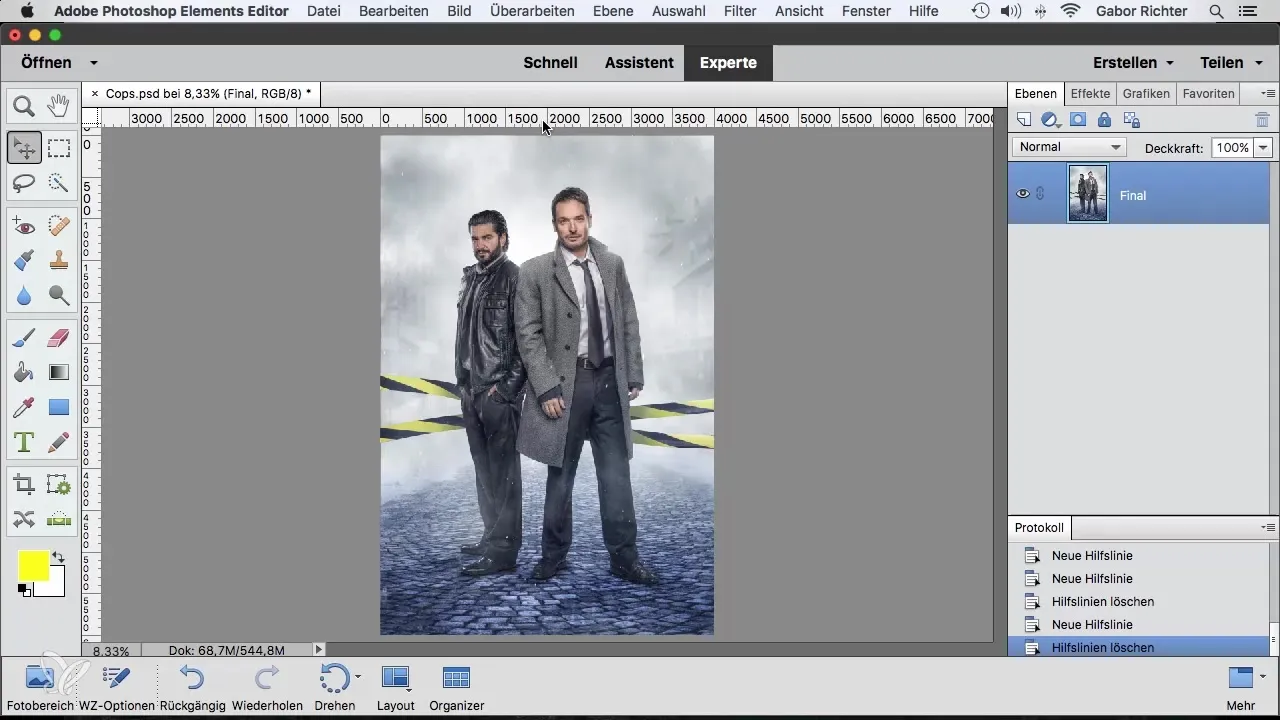
Justera måttenheter
Beroende på projektet kan det vara bra att ändra måttenheten på linjalen. Dubbelklicka på linjalen för att öppna en meny där du kan välja måttenhet. Oavsett om det är pixlar, millimeter eller centimeter – välj den enhet som passar ditt projekt bäst.
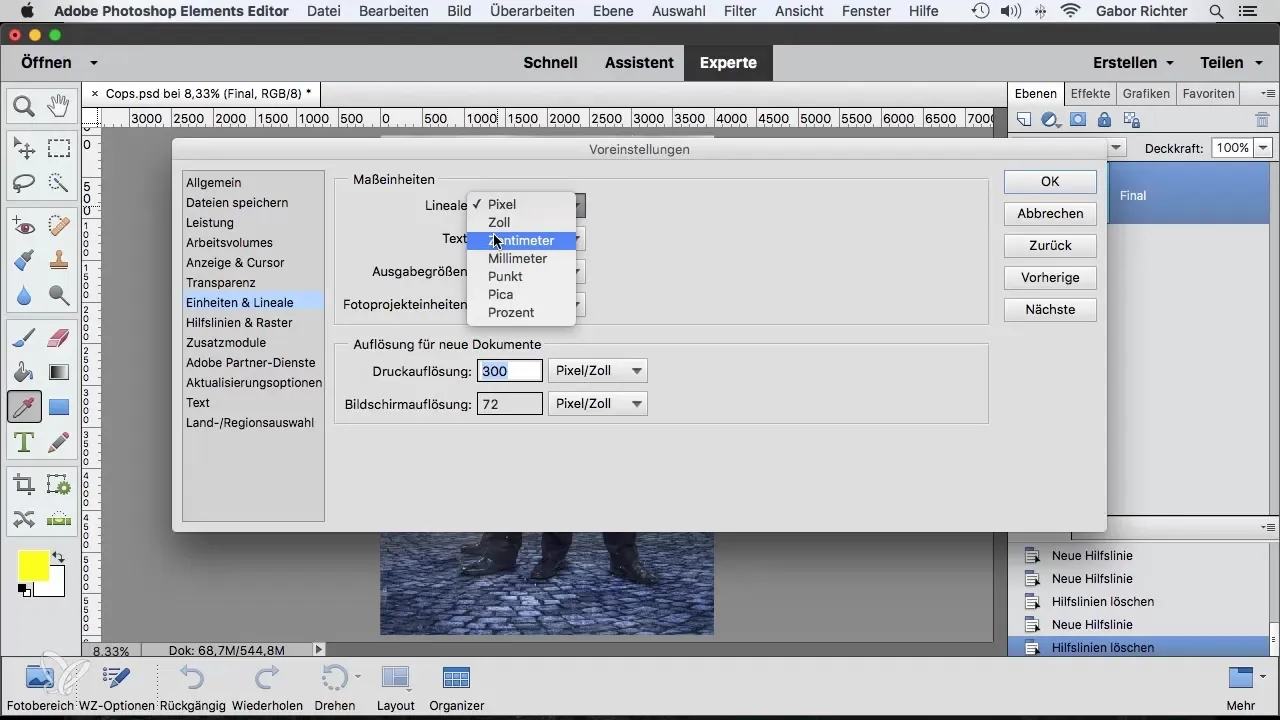
Lägg till hjälplinjer
Du kan lägga till en hjälplinje genom att klicka med musen på linjalen och hålla musknappen nedtryckt. Dra hjälplinjen in i ditt dokument och släpp musknappen för att placera den. Denna linje är nu användbar för att justera element precis.
Positionera och justera hjälplinjer
När du flyttar en hjälplinje till en annan position, klicka helt enkelt på den och dra den till den önskade platsen. Detta ger dig flexibiliteten att ytterligare optimera dina layouter.
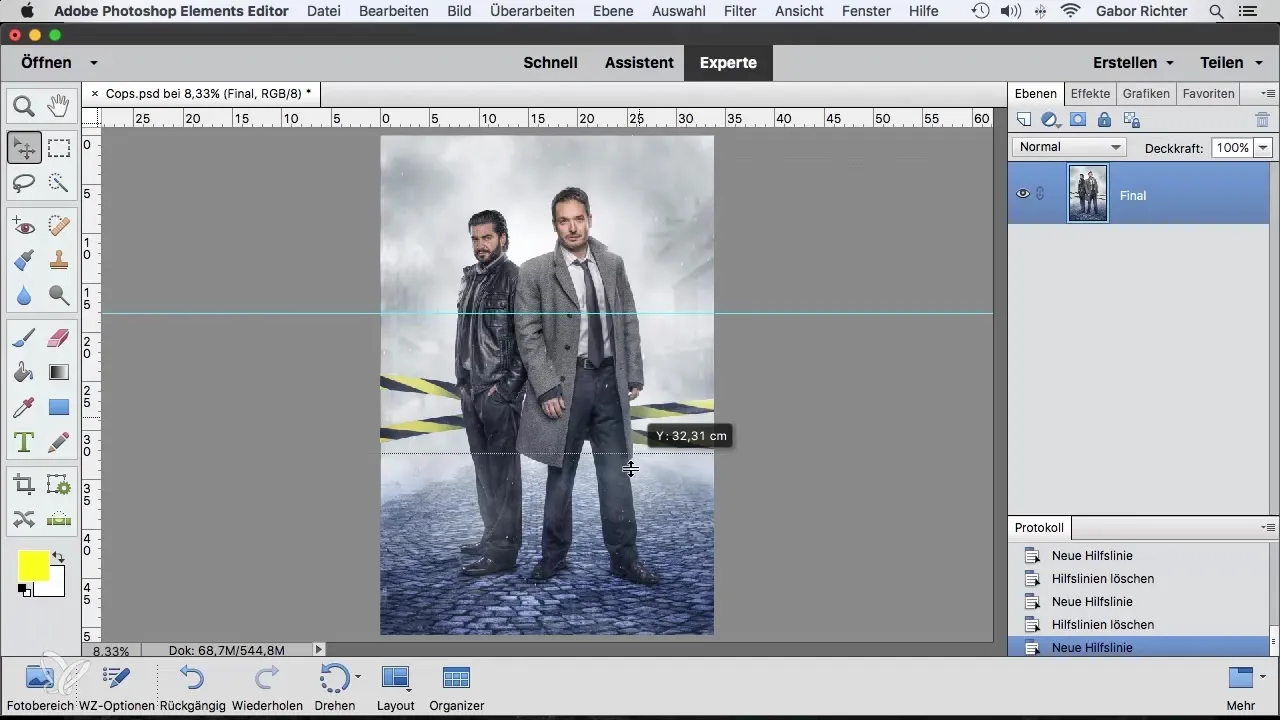
Använda hjälplinjer för tryckbeskärning
En användbar tillämpning är inställningen av hjälplinjer för tryckbeskärning. Definiera ett avstånd som är nödvändigt för tryckeriet och dra hjälplinjen därefter. Detta säkerställer att viktiga element inte går förlorade i beskärningen.
Ajustera innehåll exakt vid hjälplinjer
När du infogar texter eller grafiska element i ditt projekt, kommer de automatiskt att justeras efter hjälplinjerna. Denna funktion gör det enkelt att skapa en harmonisk layout. Använd markeringsrektangelverktyget för att fastställa exakta mått för dina element.
Fixera hjälplinjer
Om dina hjälplinjer ska förbli på plats kan du låsa dem. Gå till "Visa" och aktivera "Lås hjälplinjer". Detta förhindrar att de oavsiktligt flyttas medan du arbetar med andra element.
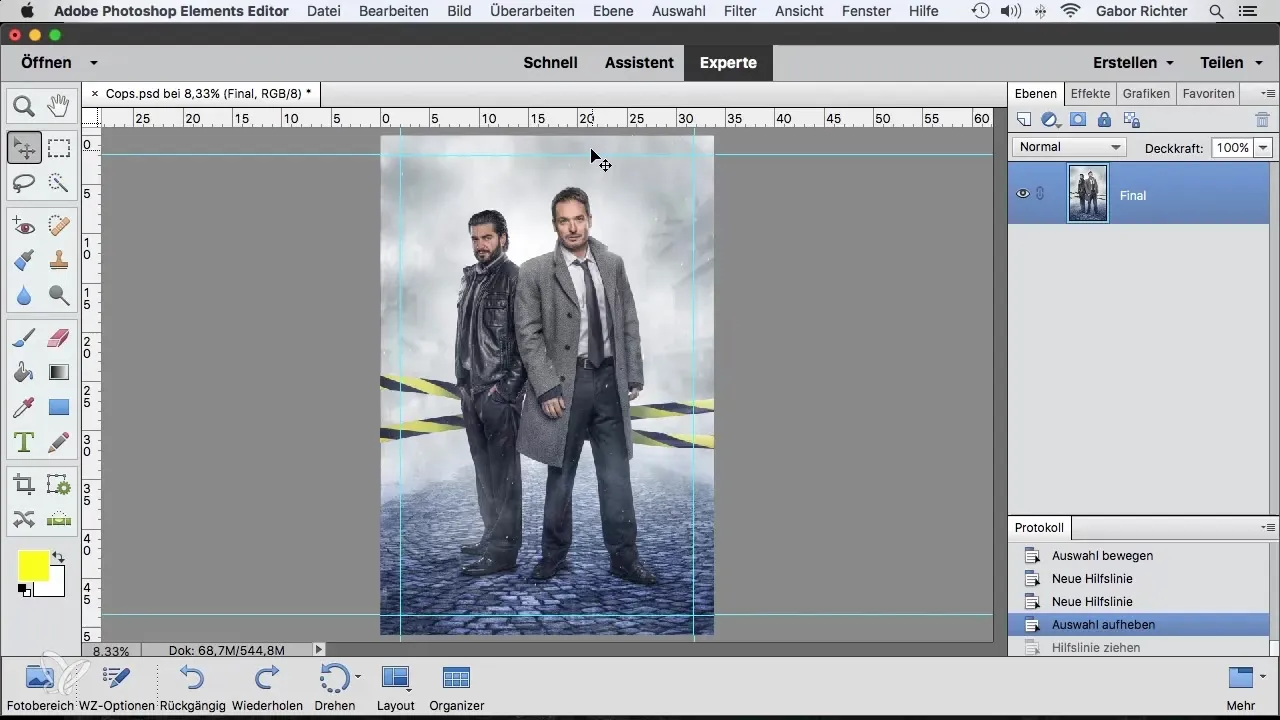
Radera hjälplinjer
Om hjälplinjer inte längre behövs kan du enkelt ta bort dem. Gå till "Visa" och välj "Radera hjälplinjer" för att helt ta bort alla extra linjer och rensa din arbetsyta.
Anpassa grafik och texter
Nu när du har lagt till dina hjälplinjer kan du börja justera dina grafiska element och texter exakt. Använd transformationsverktygen för att se till att allt sitter perfekt på sidan.
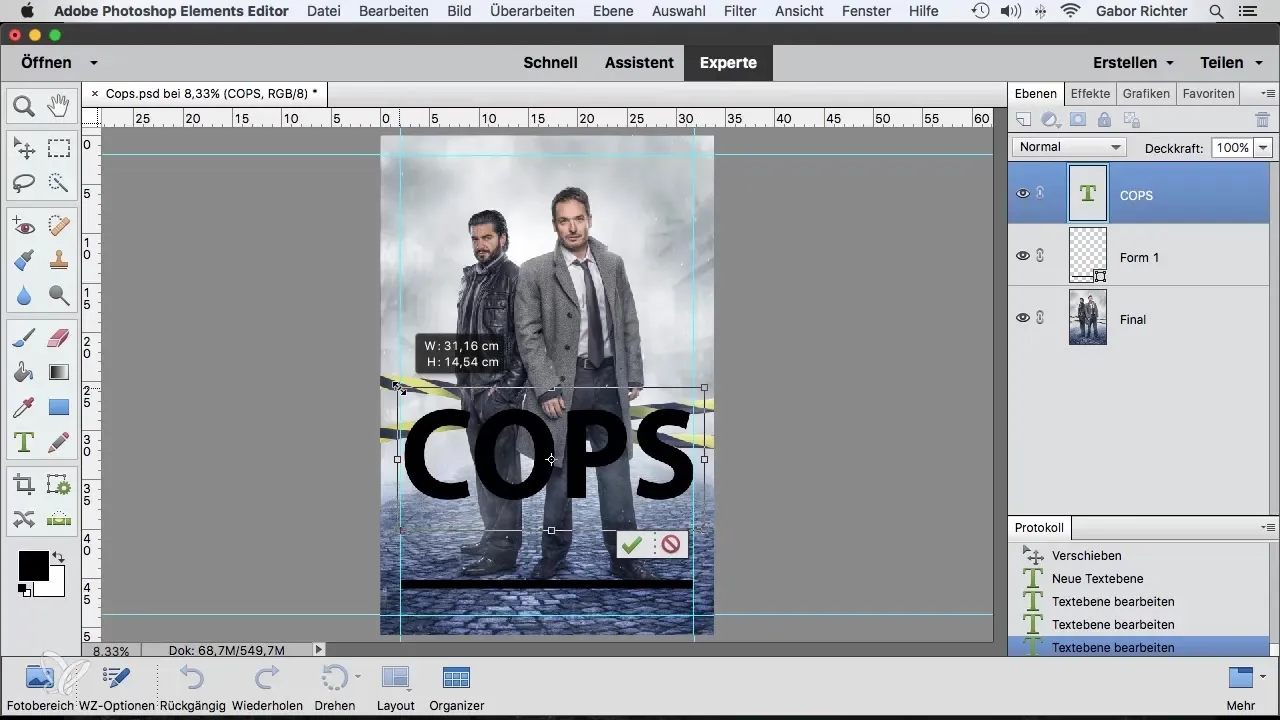
Optimera layouten
För att optimera din slutliga layout, experimentera med typsnitt, storlekar och färger. När du justerar dina grafiska element hjälper hjälplinjerna dig att säkerställa att allt verkar enhetligt och presenteras i en tilltalande design.
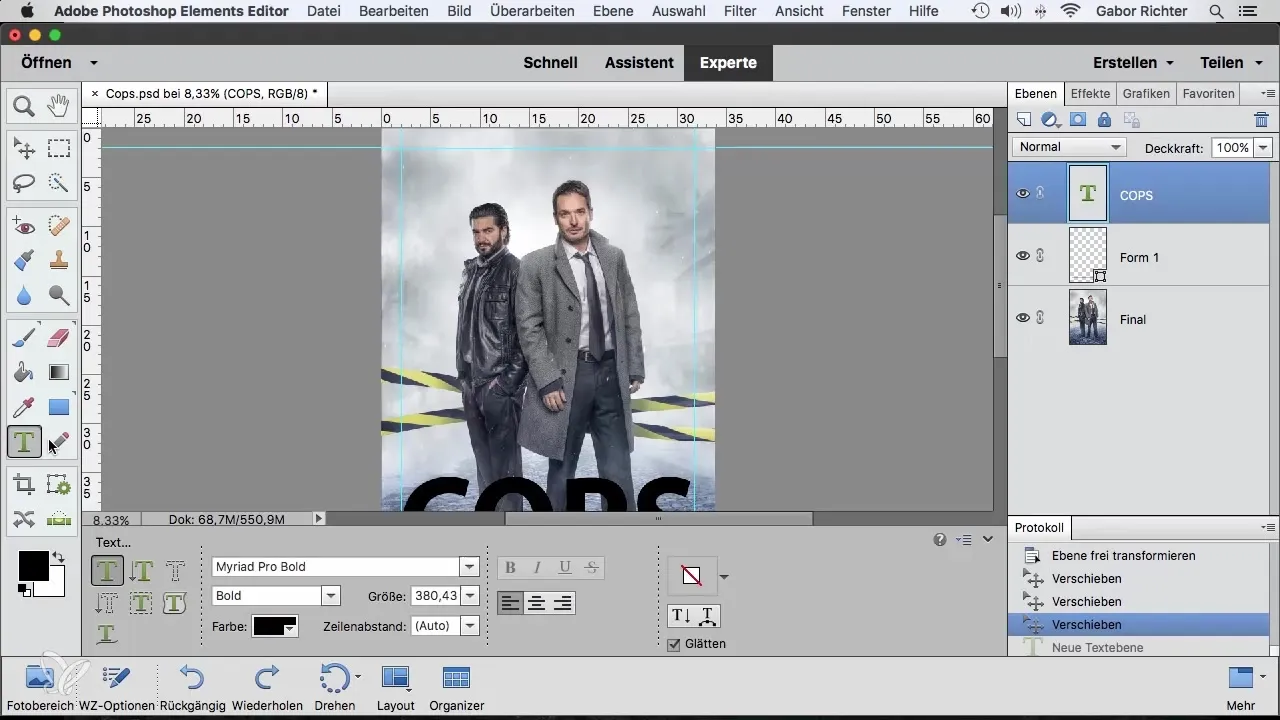
Sammanfattning – Använd hjälplinjer effektivt i Photoshop Elements
Hjälplinjer i Photoshop Elements är ett kraftfullt verktyg för att stödja justeringen och utformningen av dina grafiska element. Med rätt tekniker och lite övning kommer du kunna skapa layouter som inte bara är exakta, utan också estetiskt tilltalande.
Vanliga frågor
Hur lägger jag till en hjälplinje i Photoshop Elements?Klicka på linjalen, håll musknappen nedtryckt och dra linjen in i ditt dokument.
Kan jag ändra måttenheten på linjalen?Ja, dubbelklicka på linjalen och välj den önskade måttenheten från menyn.
Hur kan jag låsa hjälplinjer?Gå till "Visa" och aktivera "Lås hjälplinjer" för att hålla dem på plats.
Kan jag radera hjälplinjer?Ja, gå helt enkelt till "Visa" och välj "Radera hjälplinjer" för att ta bort alla hjälplinjer.
Hur kan jag säkerställa att mina texter är justerade vid hjälplinjer?Infoga dina texter eller grafiska element så justeras de automatiskt vid hjälplinjerna.


